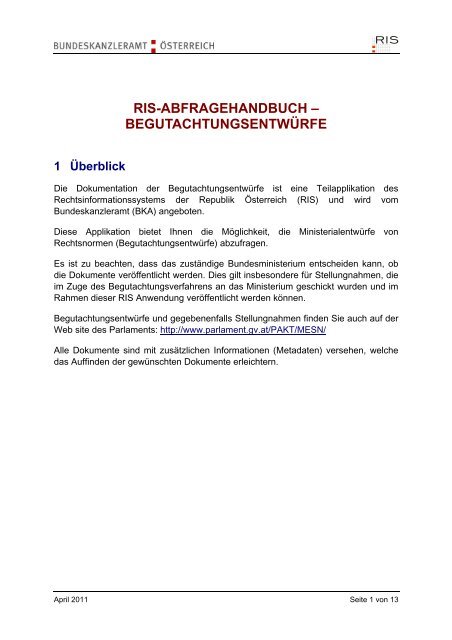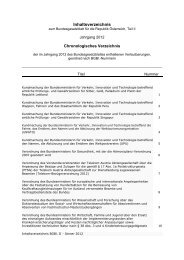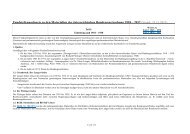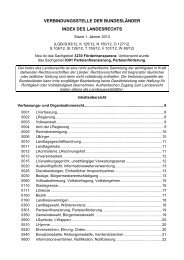Handbuch - RIS
Handbuch - RIS
Handbuch - RIS
Erfolgreiche ePaper selbst erstellen
Machen Sie aus Ihren PDF Publikationen ein blätterbares Flipbook mit unserer einzigartigen Google optimierten e-Paper Software.
<strong>RIS</strong>-ABFRAGEHANDBUCH –<br />
BEGUTACHTUNGSENTWÜRFE<br />
1 Überblick<br />
Die Dokumentation der Begutachtungsentwürfe ist eine Teilapplikation des<br />
Rechtsinformationssystems der Republik Österreich (<strong>RIS</strong>) und wird vom<br />
Bundeskanzleramt (BKA) angeboten.<br />
Diese Applikation bietet Ihnen die Möglichkeit, die Ministerialentwürfe von<br />
Rechtsnormen (Begutachtungsentwürfe) abzufragen.<br />
Es ist zu beachten, dass das zuständige Bundesministerium entscheiden kann, ob<br />
die Dokumente veröffentlicht werden. Dies gilt insbesondere für Stellungnahmen, die<br />
im Zuge des Begutachtungsverfahrens an das Ministerium geschickt wurden und im<br />
Rahmen dieser <strong>RIS</strong> Anwendung veröffentlicht werden können.<br />
Begutachtungsentwürfe und gegebenenfalls Stellungnahmen finden Sie auch auf der<br />
Web site des Parlaments: http://www.parlament.gv.at/PAKT/MESN/<br />
Alle Dokumente sind mit zusätzlichen Informationen (Metadaten) versehen, welche<br />
das Auffinden der gewünschten Dokumente erleichtern.<br />
April 2011 Seite 1 von 13
<strong>RIS</strong>-<strong>Handbuch</strong> Begutachtungsentwürfe<br />
In diesem <strong>Handbuch</strong> finden Sie Informationen zu folgenden Themen:<br />
1 Überblick ............................................................................................................. 1<br />
2 Aufbau der Dokumentation.................................................................................. 3<br />
2.1 Dokumentarten............................................................................................. 3<br />
2.2 Aufbau der Dokumente ................................................................................ 3<br />
3 Abfragemaske ..................................................................................................... 4<br />
3.1 Allgemeine Informationen............................................................................. 4<br />
3.2 Suchoperatoren............................................................................................ 4<br />
3.3 Abfragefelder................................................................................................ 7<br />
3.4 Verweise ...................................................................................................... 8<br />
4 Trefferliste ........................................................................................................... 9<br />
4.1 Allgemeine Informationen............................................................................. 9<br />
4.2 Hinweis auf die gefundenen Dokumente...................................................... 9<br />
4.3 Mehrfachauswahl ......................................................................................... 9<br />
4.4 Anzeige eines Dokuments mittels Icon....................................................... 10<br />
5 Textanzeige....................................................................................................... 11<br />
5.1 Allgemeine Informationen........................................................................... 11<br />
5.2 Beschreibung der einzelnen Elemente....................................................... 11<br />
5.3 Markierung der Suchbegriffe im Text ......................................................... 12<br />
5.4 Anzeige eines Dokuments mittels Icon....................................................... 12<br />
5.5 Ausdruck eines Dokuments........................................................................ 13<br />
Bei inhaltlichen Anfragen wenden Sie sich bitte an jenes Bundesministerium, das für<br />
den Begutachtungsentwurf verantwortlich ist. Inhaltliche Anfragen, die Sie an<br />
v2a@bka.gv.at richten, werden an die zuständige Stelle weitergeleitet.<br />
Für technische Anfragen betreffend die Begutachtungsentwürfe im <strong>RIS</strong> wenden Sie<br />
sich bitte an: ris.it@bka.gv.at<br />
Es wird ausdrücklich darauf hingewiesen, dass es sich beim<br />
Rechtsinformationssystem <strong>RIS</strong> um eine Dokumentation des österreichischen Rechts<br />
handelt. Daher können keinerlei Rechtsauskünfte erteilt werden.<br />
April 2011 Seite 2 von 13
<strong>RIS</strong>-<strong>Handbuch</strong> Begutachtungsentwürfe<br />
2 Aufbau der Dokumentation<br />
2.1 Dokumentarten<br />
Im Rahmen der Anwendung werden die Begutachtungsentwürfe der<br />
Bundesministerien veröffentlicht.<br />
2.2 Aufbau der Dokumente<br />
Der Inhalt jedes Dokuments wird in einzelne Elemente aufgeteilt. So wird<br />
beispielsweise der Titel eines Begutachtungsentwurfs in einem eigenen Element<br />
gespeichert.<br />
April 2011 Seite 3 von 13
<strong>RIS</strong>-<strong>Handbuch</strong> Begutachtungsentwürfe<br />
3 Abfragemaske<br />
3.1 Allgemeine Informationen<br />
Es stehen Ihnen bei der Suche innerhalb der dieser Anwendung mehrere<br />
Abfragefelder zur Verfügung.<br />
Sie können alle Suchoperatoren (siehe Punkt 3.2) in folgenden Abfragefeldern<br />
verwenden:<br />
► Suchworte<br />
► Titel, Abkürzung<br />
Einträge in verschiedenen Abfragefeldern werden mit „und“ verknüpft.<br />
3.2 Suchoperatoren<br />
Zur Unterstützung Ihrer Dokumentensuche stehen Ihnen folgende Suchoperatoren<br />
zur Verfügung:<br />
Leerzeichen<br />
Wird kein Operator eingetragen, verwendet das System den Standard-Operator<br />
„und". Dies bedeutet, dass sämtliche Suchbegriffe, die durch ein Leerzeichen<br />
getrennt sind, im Dokument vorhanden sein müssen (kumulative Suche).<br />
Tabelle 1: Mehrere Suchbegriffe mit Leerzeichen getrennt – Eingabe und Ergebnis<br />
Eingabe<br />
gemeinde wasser<br />
Ergebnis der Suche<br />
Es werden jene Dokumente angezeigt, in<br />
denen die Begriffe „Gemeinde“ und<br />
„Wasser“ enthalten sind.<br />
und<br />
Wird der Operator „und“ eingetragen, müssen sämtliche Suchbegriffe im Dokument<br />
vorhanden sein (kumulative Suche). Statt „und“ kann auch ein Leerzeichen zwischen<br />
den Suchbegriffen eingetragen werden.<br />
April 2011 Seite 4 von 13
<strong>RIS</strong>-<strong>Handbuch</strong> Begutachtungsentwürfe<br />
Tabelle 2: Mehrere Suchbegriffe mit Operator „und“ – Eingabe und Ergebnis<br />
Eingabe<br />
gemeinde und wasser<br />
Ergebnis der Suche<br />
Es werden jene Dokumente angezeigt, in<br />
denen die Begriffe „Gemeinde“ und<br />
„Wasser“ enthalten sind.<br />
oder<br />
Wird der Operator „oder“ verwendet, werden jene Dokumente gefunden, die einen<br />
der beiden Suchbegriffe enthalten (alternative Suche).<br />
Tabelle 3: Mehrere Suchbegriffe mit Operator „oder“ – Eingabe und Ergebnis<br />
Eingabe<br />
gemeinde oder wasser<br />
Ergebnis der Suche<br />
Es werden jene Dokumente angezeigt, in<br />
denen der Begriff „Gemeinde“ oder der<br />
Begriff „Wasser“ vorkommt.<br />
nicht<br />
Bei der Verwendung von „nicht“ als Suchoperator werden jene Dokumente gefunden,<br />
die den ersten Suchbegriff, der vor dem Operator „nicht" eingetragen wurde,<br />
enthalten, aber nicht den zweiten Suchbegriff, der nach dem Operator eingetragen<br />
wurde (ausschließende Suche).<br />
Tabelle 4: Mehrere Suchbegriffe mit Operator „nicht“ – Eingabe und Ergebnis<br />
Eingabe<br />
gemeinde nicht wasser<br />
Ergebnis der Suche<br />
Es werden jene Dokumente angezeigt, in<br />
denen der Begriff „Gemeinde“ vorkommt,<br />
nicht aber jene Dokumente, in denen das<br />
Wort „Gemeinde“ und gleichzeitig auch<br />
das Wort „Wasser" enthalten ist.<br />
()<br />
Werden in einer Abfrage verschiedene Operatoren verknüpft, ist es notwendig,<br />
Klammern zu verwenden.<br />
April 2011 Seite 5 von 13
<strong>RIS</strong>-<strong>Handbuch</strong> Begutachtungsentwürfe<br />
Tabelle 5: Verschiedene Operatoren, Abfrage mit Klammern – Eingabe und Ergebnis<br />
Eingabe<br />
(gemeinde wasser) oder (wohnbau<br />
förderung)<br />
Ergebnis der Suche<br />
Es werden jene Dokumente gefunden,<br />
die die Begriffe „Gemeinde“ und<br />
„Wasser“ oder die Begriffe „Wohnbau“<br />
und „Förderung“ enthalten.<br />
*<br />
Es werden Wörter gefunden, die statt „*“ ein oder mehrere Zeichen enthalten. Die<br />
Maskierung kann nur am Ende eines Wortes erfolgen.<br />
Tabelle 6: Begriff mit Wildcard „*“ – Eingabe und Ergebnis<br />
Eingabe<br />
wasser*<br />
Ergebnis der Suche<br />
Wasser, Wasserwirtschaft, Wasser-<br />
Straße, Wasserstofferzeugung, usw.<br />
Phrasensuche<br />
Wenn Sie nach einer Phrase suchen möchten, dann geben Sie sie bitte mit<br />
einfachem Anführungszeichen bzw. Hochkomma ein.<br />
Tabelle 7: Phrasensuche – Eingabe und Ergebnis<br />
Eingabe<br />
'informationspflichtige Stellen'<br />
Ergebnis der Suche<br />
Es werden jene Dokumente gefunden, in<br />
denen die gesuchte Phrase<br />
„informationspflichtige Stellen“ enthalten<br />
ist.<br />
Hinweis<br />
Einige Suchoperatoren, die in der früheren Version des <strong>RIS</strong> zur Verfügung standen,<br />
wie beispielsweise „nahe“ oder „neben“ sowie eine Linksmaskierung mit Stern sind<br />
nicht anwendbar.<br />
April 2011 Seite 6 von 13
<strong>RIS</strong>-<strong>Handbuch</strong> Begutachtungsentwürfe<br />
3.3 Abfragefelder<br />
Vor jedem Abfragefeld befindet sich das Icon<br />
eine Anleitung zu diesem Abfragefeld angezeigt.<br />
. Durch Auswahl dieses Icons wird<br />
Suchworte<br />
Dieses Abfragefeld dient für Abfragen in allen Elementen (= Metadaten, also zB<br />
Kurztitel, Titel) des Dokuments, somit auch in jenen, für die nicht ein eigenes<br />
Abfragefeld in der Abfragemaske definiert ist.<br />
Da alle Zeichenfolgen, die in dieses Abfragefeld eingetragen werden, in allen<br />
Elementen bzw. Metadaten eines Dokuments gesucht werden, ist mit Hilfe dieses<br />
Abfragefeldes eine Suche „über das gesamte Dokument“ (inkl. Anlagen zum<br />
Begutachtungsentwurf), also eine Volltextsuche, möglich.<br />
Titel, Abkürzung<br />
Dieses Abfragefeld dient zur Suche nach dem Kurztitel, demTitel oder der Abkürzung<br />
eines Begutachtungsentwurfs bzw. einer Rechtsnorm.<br />
Beispiel für eine Eingabe:<br />
► Dienstrechts-Novelle 2008<br />
► TTG 2007<br />
In Begutachtung am<br />
Durch Eingabe eines Datums (TT.MM.JJJJ) ist es möglich, festzustellen, welche<br />
Entwürfe von Rechtsnormen an einem bestimmten Tag in Begutachtung sind bzw.<br />
waren.<br />
Als Unterstützung bei der Eingabe des Datums steht Ihnen eine Kalenderfunktion zur<br />
Verfügung (uU abhängig von der verwendeten Browsersoftware).<br />
Einbringende Stelle<br />
Sie können aus einer Liste jenes Bundesministerium (BM) auswählen, auf das sich<br />
Ihre Suche nach den Begutachtungsentwürfen erstrecken soll.<br />
Beachten Sie, dass nach dem Trennstrich jene Bundesministerien angeführt sind,<br />
deren Bezeichnung durch Novellen des „Bundesministeriengesetzes 1986“ nicht<br />
mehr aktuell ist, aber dennoch Dokumente in der Dokumentation vorhanden sind.<br />
April 2011 Seite 7 von 13
<strong>RIS</strong>-<strong>Handbuch</strong> Begutachtungsentwürfe<br />
Neu/geändert im <strong>RIS</strong> seit<br />
Hier können Sie nach jenen Dokumenten suchen, die innerhalb eines vorgegebenen<br />
Zeitraumes in diese Dokumentation aufgenommen oder verändert wurden.<br />
Sie haben folgende Auswahl:<br />
► eine Woche<br />
► zwei Wochen<br />
► ein Monat<br />
► drei Monate<br />
► sechs Monate<br />
► ein Jahr<br />
Trefferanzahl pro Seite<br />
Sie können die Anzahl jener Dokumente, die auf einer Seite der Trefferliste<br />
dargestellt werden, auswählen.<br />
► 10 Dokumente<br />
► 20 Dokumente<br />
► 50 Dokumente (Standardwert)<br />
► 100 Dokumente<br />
3.4 Verweise<br />
Auf der Abfragemaske finden Sie rechts unter „Informationen“ folgende Verweise:<br />
Index des Bundesrechts<br />
Diese Liste beinhaltet die nummerische Klassifikation des österreichischen<br />
Bundesrechts in Sachgebiete, Haupt- und Untergruppen, wobei die Hinweise zu den<br />
Rechtsvorschriften verlinkt sind.<br />
<strong>Handbuch</strong><br />
Hier finden Sie das Abfragehandbuch.<br />
Info, Kontakt<br />
Hier finden Sie eine kurze Information zu dieser <strong>RIS</strong> Anwendung und die<br />
Kontaktdaten bei inhaltlichen oder technischen Fragen.<br />
April 2011 Seite 8 von 13
<strong>RIS</strong>-<strong>Handbuch</strong> Begutachtungsentwürfe<br />
4 Trefferliste<br />
4.1 Allgemeine Informationen<br />
In der Trefferliste, die in Spalten gegliedert ist, werden die auf Grund der Abfrage<br />
gefundenen Dokumente mit einer kurzen Information dargestellt.<br />
Standardmäßig wird die gesamte Trefferliste nach dem Kurztitel aufsteigend sortiert.<br />
Sie können durch einen Klick auf eine Spaltenüberschrift, also „Kurztitel“ oder<br />
„Einbringende Stelle“, die Sortierung ändern, wobei zu beachten ist, dass JavaScript<br />
im Browser aktiviert sein muss.<br />
4.2 Hinweis auf die gefundenen Dokumente<br />
1. Spalte – Kurztitel<br />
Hier ist der Kurztitel des Begutachtungsentwurfes ersichtlich.<br />
Diese Information ist als Link ausgeführt, der zur Darstellung der Zusatzinformationen<br />
bzw. Metadaten des Begutachtungsentwurfes (z.B. Beginn und Ende der<br />
Begutachtungsfrist, Einbringende Stelle) und den Links auf die HTML, PDF und<br />
Word (RTF) Version führt.<br />
2. Spalte – Einbringende Stelle<br />
Hier ist jene Stelle (idR Bundesministerium) ersichtlich, die für den<br />
Begutachtungsentwurf verantwortlich ist.<br />
4.3 Mehrfachauswahl<br />
Links neben der Spalte „Kurztitel“ befindet sich bei jedem Dokument ein Kästchen,<br />
das Sie markieren können, sofern Sie mehrere Dokumente für die Textanzeige<br />
auswählen möchten. Mit „Markierte Dokumente anzeigen“ werden Ihnen die<br />
ausgewählten Dokumente angezeigt.<br />
Wenn Sie das Kästchen rechts der Spaltenüberschrift „Nr.“ auswählen, werden alle<br />
Dokumente, die auf dieser Bildschirmseite der Trefferliste aufscheinen, automatisch<br />
markiert.<br />
Beachten Sie bitte, dass für diese Funktionalität JavaScript im Browser aktiviert sein<br />
muss.<br />
April 2011 Seite 9 von 13
4.4 Anzeige eines Dokuments mittels Icon<br />
<strong>RIS</strong>-<strong>Handbuch</strong> Begutachtungsentwürfe<br />
Sie haben die Möglichkeit, ein Dokument mittels Symbol (Icon), das sich jeweils am<br />
Ende der Zeile befindet, idR in drei Dateiformaten aufzurufen.<br />
► HTML (Icon )<br />
► PDF (Icon )<br />
► Word bzw. RTF (Icon )<br />
Beachten Sie bitte, dass in der Trefferliste nur das „Hauptdokument“ eines<br />
Begutachtungsentwurfes aufrufbar ist. Allfällige Anlagen und die Materialien<br />
(z.B. Vorblattt, Erläuterungen) sind nur auf der Metadatenseite (= Textanzeige)<br />
ersichtlich.<br />
April 2011 Seite 10 von 13
<strong>RIS</strong>-<strong>Handbuch</strong> Begutachtungsentwürfe<br />
5 Textanzeige<br />
5.1 Allgemeine Informationen<br />
Bei dieser Ansicht werden die Zusatzinformationen (= Metadaten) des Dokuments<br />
dargestellt. Der Inhalt des Begutachtungsentwurfs inklusiver möglicher Anlagen und<br />
der Materialien ist nur via Icon ersichtlich.<br />
5.2 Beschreibung der einzelnen Elemente<br />
Kurztitel<br />
Angabe zum Kurztitel des Begutachtungsentwurfes.<br />
Titel<br />
Angabe zum Titel des Begutachtungsentwurfes.<br />
Abkürzung<br />
Angabe zur Abkürzung des Begutachtungsentwurfes.<br />
Einbringende Stelle<br />
Hier ist jene Stelle ersichtlich, die für den Begutachtungsentwurf verantwortlich ist.<br />
Beginn der Begutachtungsfrist<br />
Hier finden Sie eine Angabe zum Beginndatum der Begutachtungsfrist.<br />
Ende der Begutachtungsfrist<br />
Hier finden Sie eine Angabe zum Enddatum der Begutachtungsfrist.<br />
Schlagworte<br />
Hier finden Sie Schlagworte, die von der einbringenden Stelle zum<br />
Begutachtungsentwurf vergeben wurden.<br />
April 2011 Seite 11 von 13
<strong>RIS</strong>-<strong>Handbuch</strong> Begutachtungsentwürfe<br />
Zuletzt aktualisiert am<br />
Hier finden Sie das Datum, an dem das Dokument im <strong>RIS</strong> zuletzt aktualisiert bzw. ins<br />
<strong>RIS</strong> aufgenommen wurde.<br />
Dokumentnummer<br />
Der Inhalt dieses Elements dient zur eindeutigen Identifikation eines Dokuments.<br />
5.3 Markierung der Suchbegriffe im Text<br />
Wenn Sie auf der Abfragemaske in den Abfragefeldern<br />
► Suchworte<br />
► Titel, Abkürzung<br />
Suchbegriffe eintragen, werden sie in den Metadaten des Dokuments mit blauer<br />
Farbe hinterlegt. Somit sind diese Begriffe im Text leicht erkennbar.<br />
Sollten Sie ein Dokument via Icon aufrufen, sind die Suchbegriffe nicht markiert.<br />
Mit der Auswahl „Zum ersten Suchbegriff“ gelangen Sie zum ersten Vorkommen<br />
des Suchbegriffes innerhalb des Dokuments.<br />
Sofern ein Suchbegriff in einem Dokument mehrfach vorhanden ist, finden Sie vor<br />
dem Begriff das Zeichen (). Durch Auswahl<br />
einer dieser Pfeile gelangen Sie zur vorherigen () Fundstelle<br />
des gesuchten Wortes.<br />
5.4 Anzeige eines Dokuments mittels Icon<br />
Sie haben die Möglichkeit, ein Dokument mittels Symbol (Icon), das sich jeweils<br />
rechts am Ende der ersten Zeile befindet, idR in drei Dateiformaten aufzurufen.<br />
► HTML (Icon )<br />
► PDF (Icon )<br />
► Word bzw. RTF (Icon )<br />
Der Begutachtungsentwurf kann auch Anlagen beinhalten. Ferner können die<br />
Materialien zum Begutachtungsentwurf (z.B. Vorblatt, Erläuterungen,<br />
Textgegenüberstellung) und diverse Schreiben (z.B. Begleitschreiben des<br />
zuständigen Bundesministeriums zum Begutachtungsentwurf) verfügbar sein.<br />
Stellungnahmen zum Begutachtungsentwurf werden, sofern das zuständige<br />
Bundesministerium zustimmt, ebenfalls veröffentlicht.<br />
April 2011 Seite 12 von 13
<strong>RIS</strong>-<strong>Handbuch</strong> Begutachtungsentwürfe<br />
5.5 Ausdruck eines Dokuments<br />
Für die Darstellung des Dokuments (Metadatenseite) auf Papier ist eine<br />
„Druckansicht“ verfügbar. Wird diese Funktion nicht verwendet, könnten Zeichen<br />
am rechten Rand des Dokuments am Ausdruck fehlen.<br />
April 2011 Seite 13 von 13